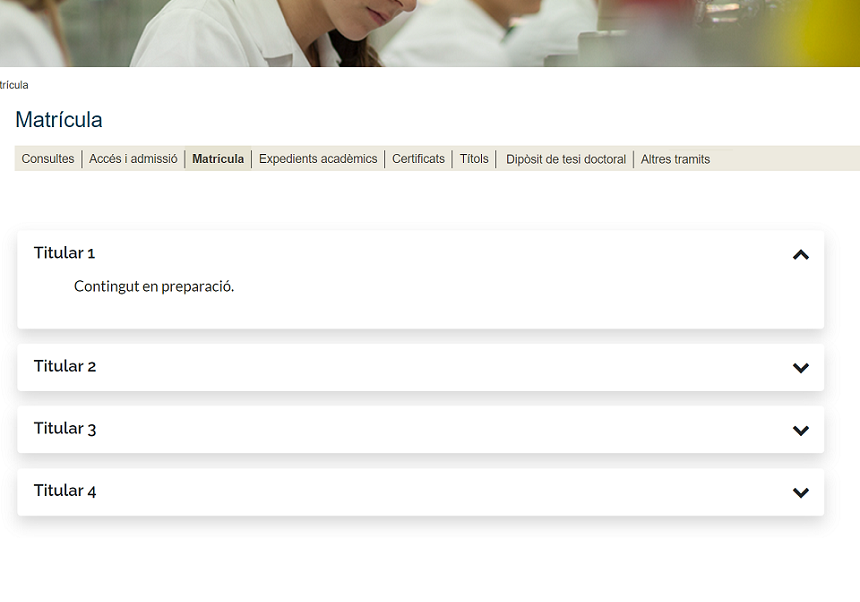9 de septiembre de 2021
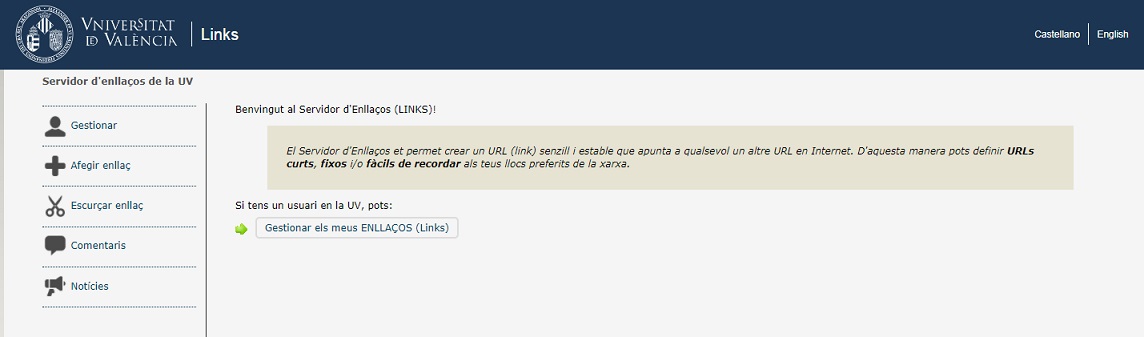
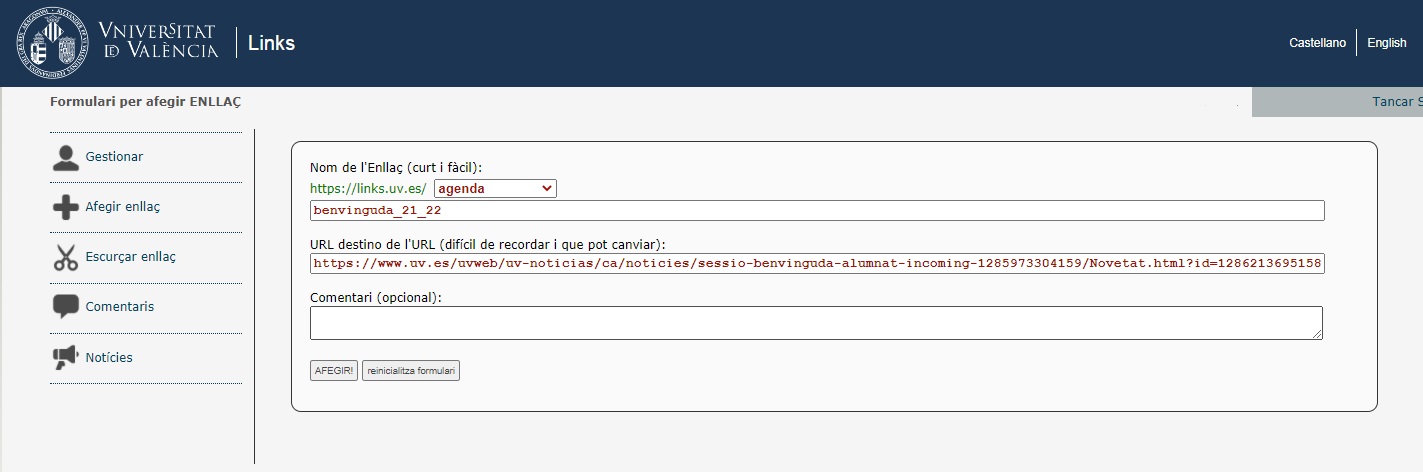
El servidor de enlaces de la UV (imagen 1) se una herramienta vinculada en el entorno de Usuario UV, a disposición de todos los miembros de la Universitt, cuya principal utilidad es acortar y personalizar las url que inicialmente puedan resultar excesivamente largas, farragosas y difíciles de recordar. No obstante, esta herramienta dispone otras funciones en general desconocidas.
Al acceder a https://link.uv.es/ nos encontramos en primer lugar un menú a la izquierda para 'Getionar' los enlaces generados con anterioridad; 'Añadir' un enlace que se vincula de forma automática al espacio de disco en el que el usuario/a está autorizado; 'Acortar enlace', que proporciona una url corta de una versión inicial larga; hacer 'Comentarios' a modo de nota interna para recordar cualquier paso anterior, como por ejemplo las personas a las cual se las han enviado por correo la nueva url, y finalmente aparece un apartado de 'Noticias' que informa de las mejoras y cambios que se pueden introducir en la interfaz del servidor de enlaces.
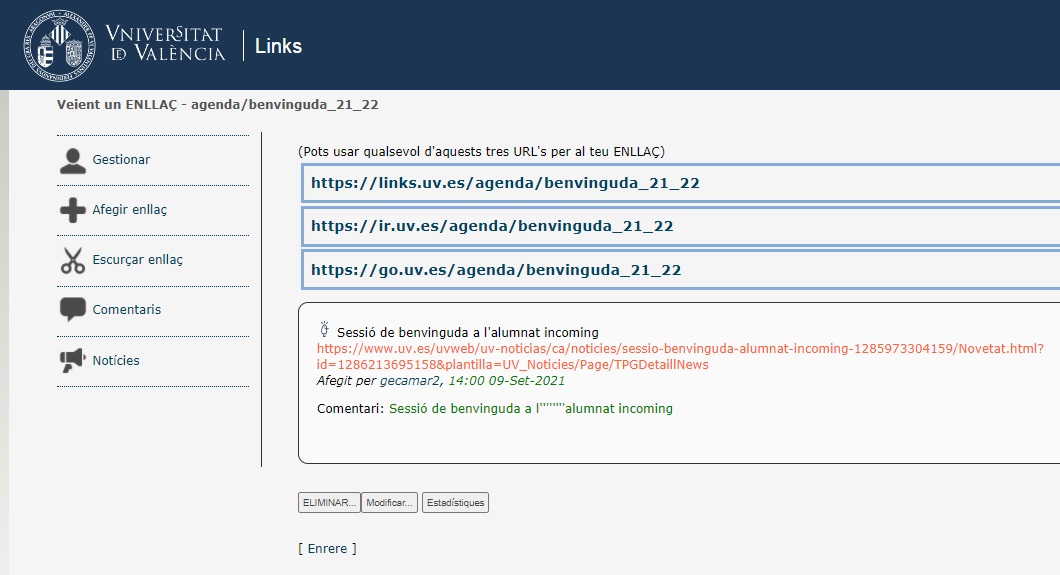
'Añadir enlace'
La pestaña 'Añadir enlace' es a la que vamos a prestar atención. El usuario/a puede modificar una url larga y otorgarle un nombre que resulte fácil de recordar haciendo clic a esta pestaña (imagen 2), donde señalaremos en primer lugar el espacio de disco al que se vincula la nueva url (si es que estamos autorizados en más de un espacio de disco), después la url de destino, y finalmente el nombre de la nueva url.
En el campo 'Destino de la url' colocamos la url larga, y en el campo 'Nombre del enlace corto' escribiremos la url que queremos conseguir. Después hacemos clic a la casilla 'Añadir' que aparece a la parte inferior para obtener la nueva url.
Por ejemplo, supongamos que tenemos esta url: https://www.uv.es/uvweb/uv-noticias/ca/noticies/sessio-benvinguda-alumnat-incoming-1285973304159/novetat.html?id=1286213695158&plantilla=uv_noticies/page/tpgdetaillnews, correspondiente a una novedad del portal principal de la UV sobre la bienvenida al estudiantado del curso 2021-2022.
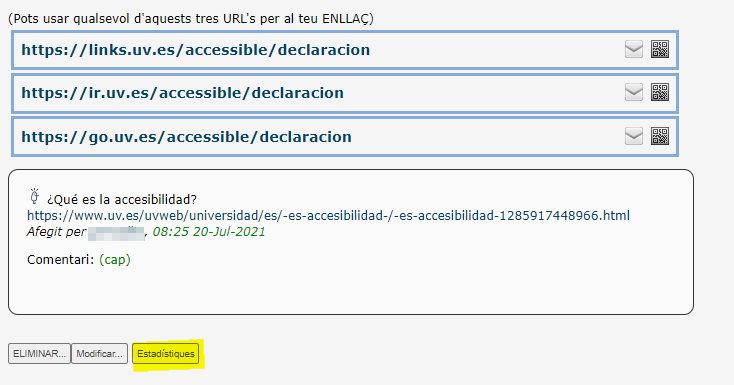
Los pasos serían los siguientes:
- Clicamos en "Añadir enlace" y nos identificamos.
- En "Nombre del Enlace (corto y fácil): https://links.uv.es" elegimos el espacio de disco al cual estará vinculado el enlace acortado. En la casilla, insertaremos la palabra o palabras clave (sin espacios) que compondrán la URL corta (en este caso 'bienvenida_21_22). Entonces el servidor nos proporcionará la url deseada, que en nuestro ejemplo es: https://links.uv.es/agenda/benvinguda_21_22 como se puede comprobar a la imagen 3.
- En "URL destino de la URL (difícil de recordar y que puede cambiar)" insertamos la URL de la noticía anterior.
- En "Comentario" opcionalmente, insertamos cualquier nota o recordatorio que nos permita recordar cualquier aspecto de este acurtament de URL.
- Clicamos a "el Añadir" y obtenemos tres URL acortadas alternativas. A la derecha de estas urls alternativas hay dos botones que permiten: un remitir el nuevo enlace por correo electrónico, y otro generar un código QR (imagen 4) que podremos usar en apoyos físicos para acceder a la dirección web desde dispositivos móviles.
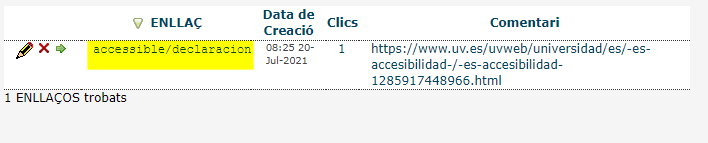
Para analizar el funcionamiento de esta URL acortada, modificar su construcción o hasta todo, eliminarla:
- Accedamos https://links.uv.es clicamos a "el Gestionar" y nos identificamos.
- A "el Listar TODOS los enlaces del grupo" seleccionamos el espacio de disco al cual está asociada la URL ya acortada, clicamos en "Lista".
- Una vez listados, por cada URL acortada podamos: editarla, eliminarla o probar como re-direcciona.
- Clicamos a "el Editar" (icono lápiz - imagen 5) y, en la pantalla siguiente, podemos cambiar todos los parámetros de la URL acortada.
- Si volvemos a la lista de enlaces ya acortados asociados en un espacio disco (punto 3 anterior) y en la lista, clicamos en el enlace de una URL acortada (ver imagen 4) podamos, entre otros opciones, analizar el uso que se ha hecho de esta URL. Por este análisis, tenemos que clicar en el botón "Estadísticas" (ver imagen 4).
.png)